Máy tính, laptop của bạn gặp phải trình trạng đơ, giật lag cần phải tắt máy nhanh bằng phím tắt để giải quyết được trình trạng này. Hãy cùng Laptop Cũ Bình Dương tìm hiểu và thực hiện cách tắt máy tính bằng phím tắt qua bài viết này nhé
Các cách tắt máy tính nhanh phổ biến trên nhiều phiên bản Windows khác nhau
Dưới đây là một vài cách tắt máy tính phổ biến trên những phiên bản Windows khác nhau bạn hãy cùng tham khảo nhé!
Cách tắt máy tính nhanh bằng bàn phím trên Windows 7
Tại màn hình Windows bạn nhấn vào phím ALT trên bàn phím (biểu tượng cửa sổ) => Sau đó nhấn chọn vào phím mũi tên sang phải (Shutdown)và nhấn Enter để tắt máy tính nhanh.

Cách tắt máy tính nhanh bằng bàn phím trên Windows 8, Windows 10
Như trên với Windows 8, 10 bạn có thể thực hiện theo các bước như sau để tắt nhanh máy trên bàn phím theo các bước như sau:
Đầu tiên bạn thực hiện tổ hợp phím Windows + X => sau đó nhấn liên tục phím “U” 2 lần. Khi này máy tính của bạn sẽ tự động tắt nhanh chóng.
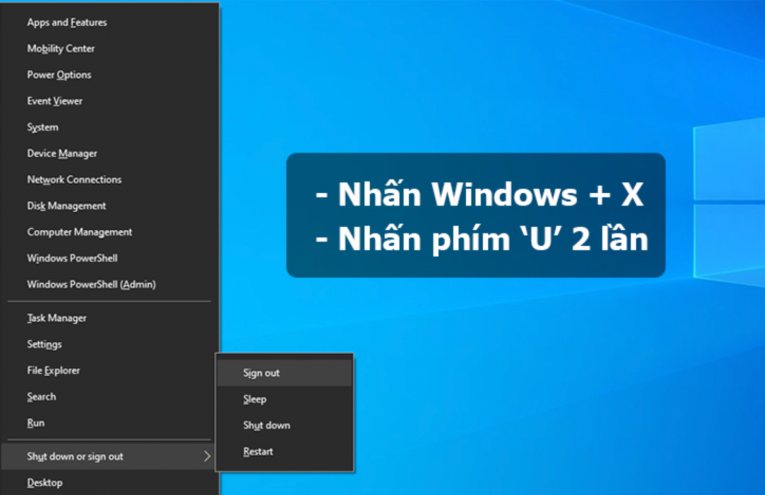
Cách tắt máy tính nhanh bằng bàn phím trên Windows 11
Đầu tiên bạn nhấn đồng thời phím Alt + F4 và đợi cửa sổ Shutdown Windows xuất hiện, lúc này bạn bấm vào chữ OK trên cửa sổ màn hình là hoàn thành quá trình đã tắt máy thành công.
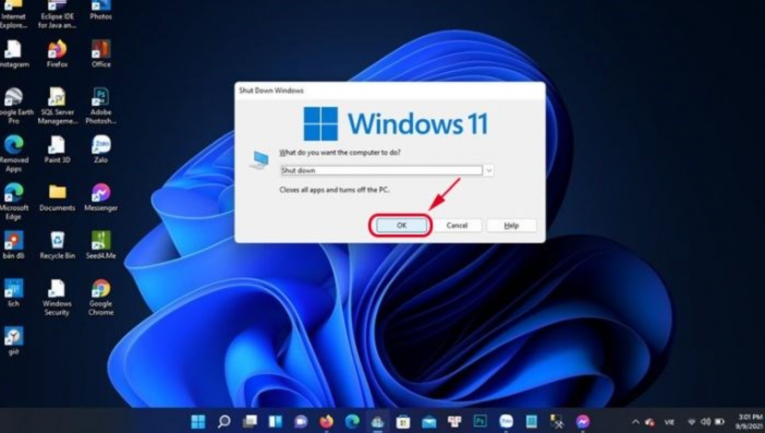
Bài viết liên quan bạn có thể tham khảo thêm:
- Vệ sinh laptop Thủ Dầu Một – Bình Dương【0984.270.270】
- Mua bán Laptop Cũ Bình Dương
- Trung Tâm Sửa chữa Laptop Giá Rẻ Ở Thủ Dầu Một Bình Dương
- Mua bán macbook giá rẻ số 1 Bình Dương
Kết luận
Như vậy với một số cách như trên Laptop Cũ Bình Dương đã đưa đến bạn có thể thực hiện thao tác tắt máy tính nhanh chóng thông qua các phím tắt để máy tính, laptop tắt nhanh chóng khắc phục được trình trạng đơ máy.
Tác giả: Laptop Cũ Bình Dương





Bài viết liên quan: